De Spray-gereedschap in Inkscape is een krachtige en flexibele tool die je helpt om je ontwerpprocessen te versnellen. Het stelt je in staat om objecten eenvoudig te dupliceren en de resultaten dynamisch te controleren, zonder dat je elke kloon handmatig hoeft te maken. Deze handleiding geeft je een diepgaand inzicht in de functies van het spraygereedschap en laat zien hoe je het optimaal kunt gebruiken in je projecten.
Belangrijkste inzichten
Het spraygereedschap stelt je in staat om objecten te dupliceren in verschillende modi, de klonen automatisch aan te passen aan je oorspronkelijke object en vele creatieve effecten te creëren. Je kunt het aantal kopieën, hun grootte en de rangschikking ervan in het document controleren. Ook kun je instellen of objecten elkaar mogen overlappen en of transparante gebieden moeten worden meegenomen.
Stapsgewijze handleiding
Om het spraygereedschap effectief te gebruiken, volg deze handleidingsstappen:
1. Selecteer het spraygereedschap
Je vindt het spraygereedschap in de gereedschapsbalk aan de linkerkant. Het is altijd gebaseerd op het laatst geselecteerde object. In dit voorbeeld selecteer je eerst een eenvoudige cirkel om het gebruik te demonstreren.
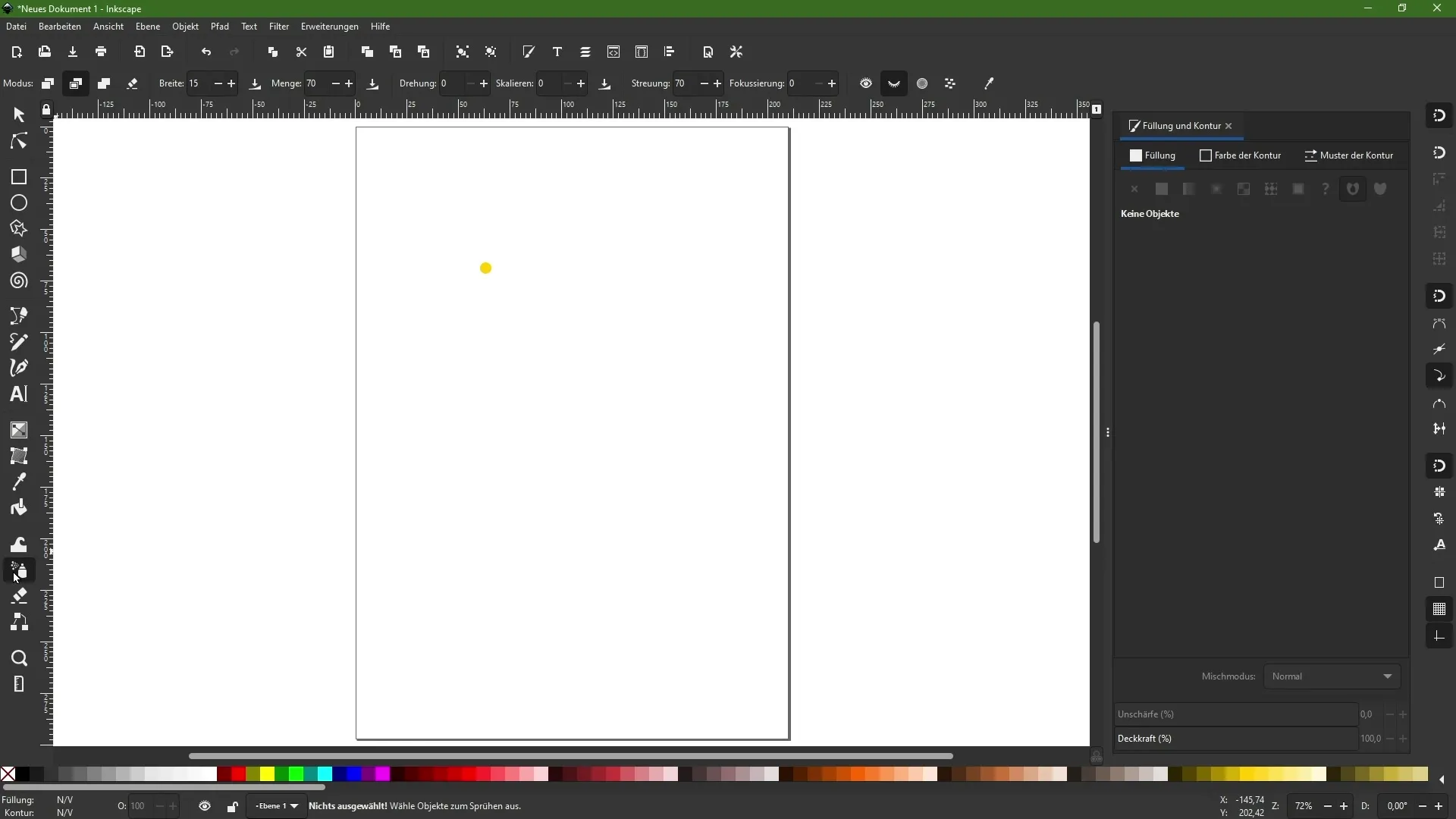
2. Activeer de modus "Spuit Kopieën"
Om met het spraygereedschap te werken, activeer je de modus "Spuit Kopieën". Klik en sleep in het document om kopieën van je oorspronkelijke object te maken. Merk op dat verdere kopieën onafhankelijk zijn van wijzigingen aan het oorspronkelijke object.
3. Selecteer de modus "Spuit Klonen"
Schakel nu over naar de modus "Spuit Klonen van het laatst geselecteerde object". Hierbij worden de klonen direct aangepast aan de eigenschappen van het oorspronkelijke object. Wijzigingen die je hieraan aanbrengt, hebben invloed op alle klonen.
4. Bewerk het oorspronkelijke object
Je kunt het oorspronkelijke object aanpassen door bijvoorbeeld de kleur te veranderen of verschillende effecten toe te voegen, zoals vervaging. De klonen zullen deze wijzigingen automatisch overnemen.
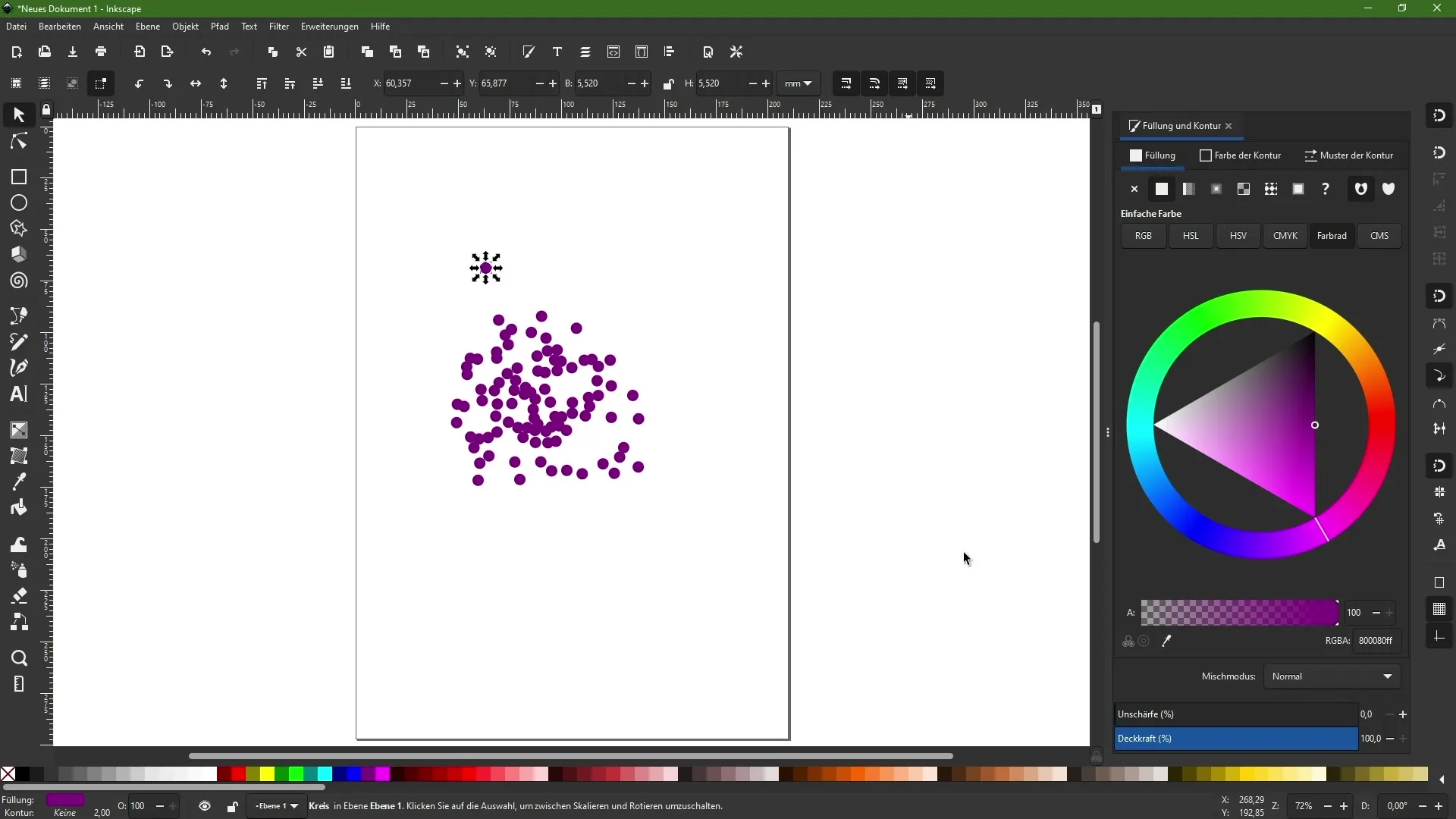
5. Pas het aantal kopieën aan
Met het gereedschap kun je bepalen hoeveel kopieën of klonen je wilt aanbrengen. De "Hoeveelheid" waarde stelt je in staat om de dichtheid van gedupliceerde objecten in te stellen.
6. Willekeurige rotatie en schaling
Met de opties voor "Rotatie" en "Schaling" kun je extra variaties creëren, zodat je gespoten objecten willekeurig gerangschikt lijken. Probeer verschillende waarden om interessante effecten te bereiken.
7. Stel de afstand tussen objecten in
De afstand tussen de gespoten objecten kan ook worden beheerd. Een hoge waarde zorgt ervoor dat de objecten verder uit elkaar liggen, terwijl een lage waarde ze dichter bij elkaar brengt.
8. Spuiten over transparante gebieden
Je kunt ook instellen of het spraygereedschap over transparante gebieden van een object moet spuiten. Dit is vooral handig bij het werken met op verloop gebaseerde of halftransparante ontwerpen.
9. Overlappen voorkomen
Nog een handige functie van het spraygereedschap is het voorkomen van overlapping van de gespoten objecten. Activeer deze functie om ervoor te zorgen dat je ontwerpen duidelijk en gestructureerd blijven.
Samenvatting
Het spraygereedschap in Inkscape biedt veel mogelijkheden om je ontwerpen te optimaliseren en je werkproces te versnellen. Door verschillende opties en modi te gebruiken, kun je creatieve en dynamische resultaten behalen die eenvoudig kunnen worden gewijzigd. Experimenteer met de functies om je eigen stijl te vinden en je werk efficiënter te maken.
Veelgestelde vragen
Hoe activeer ik het spraygereedschap?Je vindt het spraygereedschap in de gereedschapsbalk aan de linkerkant van Inkscape.
Wat zijn de belangrijkste modi van het spraygereedschap?Er zijn twee hoofdmodi: "Spuit Kopieën" en "Spuit Klonen van het laatst geselecteerde object".
Kunnen wijzigingen aan het oorspronkelijke object de klonen beïnvloeden?Ja, in de "Spuit Klonen" modus nemen de klonen alle wijzigingen van het oorspronkelijke object over.
Hoe kan ik het aantal gespoten objecten beheren?Het aantal kan worden ingesteld via de "Hoeveelheid" waarde in het spraygereedschap.
Kan ik voorkomen dat objecten elkaar overlappen?Ja, je kunt een optie activeren die voorkomt dat de gespoten objecten elkaar overlappen.


